 |
| 方法は簡単!タフネスモデル最高峰「TORQUE G02」をau以外でも使う |
auから2015年7月に発売された海水にも持ち込めるタフネスモデルのAndroidスマートフォン(スマホ)「TORQUE G02」(京セラ製)。
以前にも紹介しているように2015年5月以降に販売開始された製品は基本的にSIMロック解除に対応しており、TORQUE G02も例外ではありません。今回、auのSIMロック解除の条件である購入後から180日が経過したので、公式にSIMロックの解除が行えるようになりました。
解除方法としては「Galaxy S6 edge SCV31」で実施したように3,000円を支払ってauショップへ持ち込んで解除する場合と、購入時での回線契約中に限りますが、無料でauお客さまサポートから自分で解除手続きを行なう場合の2つの方法があります。
今回は、筆者購入のTORQUE G02をauお客さまサポートから無料でSIMロック解除を実行しましたので、その手順とSIMロック解除後にau以外のSIMカードを装着して使ってみたのでその模様を紹介します。
◯auのSIMロック解除条件
これまでにも紹介していますが、auのスマートフォン(スマホ)などのSIMロック解除を行なうためには、2015年5月以降発売(例外的にGalaxy S6 edge SCV31も含む)になった機種で、購入後180日が経過していることが条件となります。
さらにauでは、NTTドコモやソフトバンクとは異なり、回線解約後や中古などで購入した場合であっても最初にauから購入した日から180日経っていれば店舗持ち込みで対応してくれます(NTTドコモでは解約後3ヶ月以内、ソフトバンクでは解約後90日以内のみで自分で各社から購入した場合のみ対象)。
今回はWeb手続きによる解除を行っていますが、覚えておくと便利ですよ。なお、auでは購入日からの日数を「 SIMロック解除の可否判定 | auお客さまサポート 」にてIMEIを入力することで確認でき、180日以上経っていればSIMロック解除OKであることが確認できます。
◯実際にWebで解除手続きを実行する
まずはWebブラウザー(今回はPCで行ってますが、スマホなどでも可能)で、auお客さまサポートのサイト内にある「SIMロック解除のご利用手続きについて」のページへアクセスし、「SIMロック解除のお手続きはこちら」の部分を選択します。
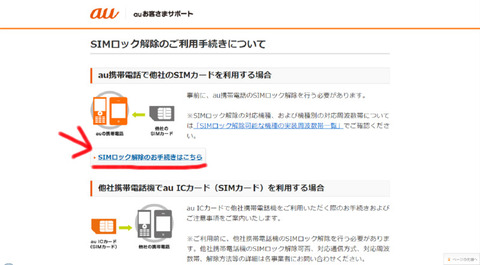
線で印したところを選択
続いて、「SIMロック解除のお手続き」のページが表示されますので、ページを少し下へスクロールさせたところにある『▶︎「SIMロック解除が可能かどうか」を確認する」』を選択します。
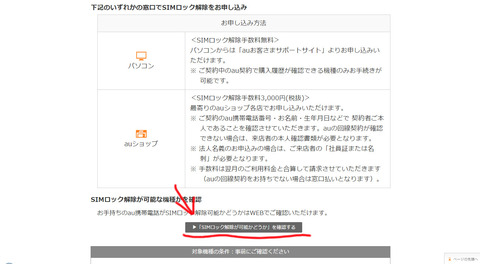
少し画面を下へスクロールしないと見つからないので注意
ここで、au IDでのログインを求められる(すでにログイン中の場合は自動的に次の画面へ移動になります)ので、au IDとパスワードを入力してログインします。
ログインが完了すると「SIMロック解除の可否判定」というページに飛ばされるので、ここでIMEIまたはMEID番号を入力して、判定ボタンをクリックします。
端末の個装箱には必ずIMEI番号が記されたシールが貼られているはず(なんらかの事情でシールがない場合は端末の設定画面で確認が可能)なので、あらかじめ確認し、控えておくと楽です。
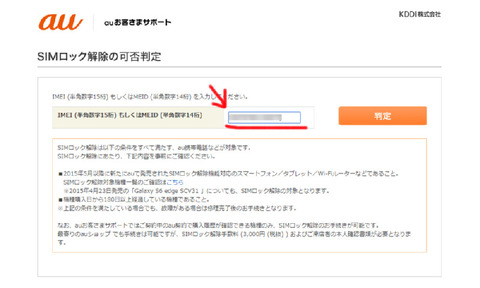
14または15桁の数字を入力
判定ボタンをクリックすると、該当端末の解除判定画面が表示されます。ここで「○」と表示されれば解除可能ということになります。
解除可能であることが確認できたら「こちらからお手続きをおこなってください」の「こちら」の部分をクリックして手続きを進めます。
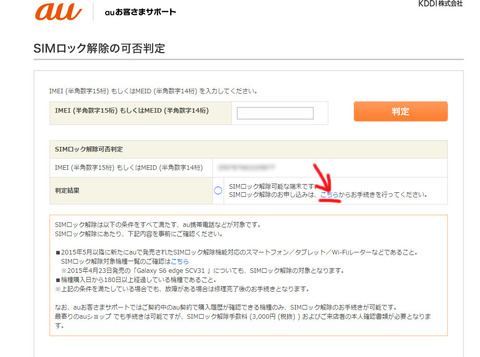
示した部分を選択します。ちょっとわかりづらい
続けて、確認事項などが表示されるので、「次へ」を選択します。
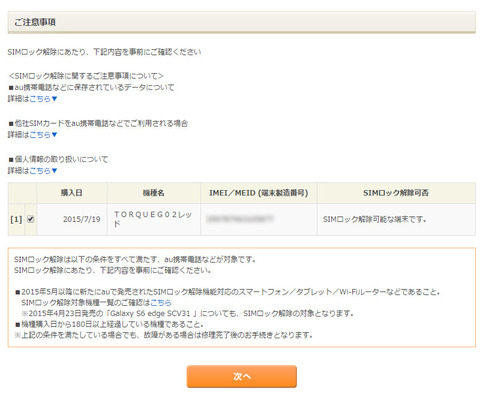
他社SIMカードをさして使う場合などの注意点が確認できるので、初めての人は一度は目を通しておきましょう
最後にロック解除の確認画面が出てくるので、「この内容で申し込む」の部分を選択します。

最後に選択するのはこの部分。
これで、端末のSIMロックは解除されます。続いてTORQUE G02のほうの準備をします。
◯TORQUE G02に他社のSIMを挿して使えるようにする
続いて、TORQUE G02側のロック解除の下準備です。この時点でau側からのSIMロック解除手続きは終わっていますが、TORQUE G02側に解除されている状態であることを認識させる必要があります。
まずは、ロックを解除した端末にau以外のSIMカードを挿して、電源を再投入(または再起動)します。続けて、端末設定の「端末情報」を選択し、続けて「SIMカードの状態」をタップし、SIMカードの状態の画面が出てきたら「状態の更新」のボタンをタップして、再起動させます。

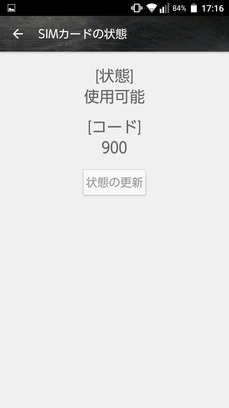
「端末の状態」(写真=右)をおさないで、いるとau以外のSIMを挿してもデータ通信ができないので注意!
この後、自動的に再起動となり、他の携帯電話会社のネットワーク接続が可能となります。なお、この時点ではデータ通信はできないので注意しましょう。
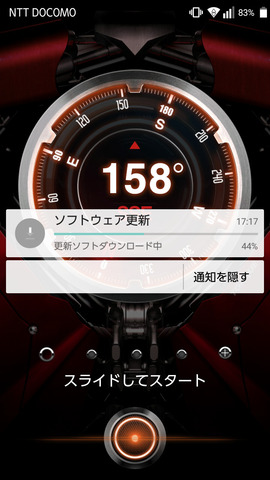
NTTドコモのネットワークを掴んでいるTORQUE G02
写真のようにNTTドコモのネットワークを掴んでいることが確認できたら最後にネットワークの接続設定(APN設定)をすれば完了です。
なお、TORQUE G02はau向けのアクセスポイント接続先(APN)設定しか用意されておらず、他キャリアで使うためにはそれぞれの接続先設定を入力する必要があります。

NTTドコモや仮想移動体通信事業者(MVNO)、Y!mobileなどのそれぞれのAPN設定を実施
これで、TORQUE G02でau以外の携帯電話会社のSIMカードが使えるようになります。手続き後の「SIMカードの状態の更新」など、ちょっとした作業を忘れてしまいがちになる可能性もあるので注意が必要です。
IMEIの入力などちょっとだけ手間はかかるかもしれませんが、それでも慣れてしまえば、数分で手続きと作業は完了できますので、回線契約中のauユーザーは是非、解除料かかりませんし、Webからの解除をオススメします。
また、TORQUE G02ではGalaxy S6 edge SCV31と同様にau以外のSIMカードを挿して利用する場合に高音質通話サービス「VoLTE」が使えないことが確認できました。

NTTドコモのSIMカードを挿した状態でLTEエリア内でNTTドコモのNexus 5Xと音声通話を試したところ強制的に3G(W-CDMA)に落ちてしまいました(JR新大久保駅付近にて確認)
■関連リンク
・エスマックス(S-MAX)
・エスマックス(S-MAX) smaxjp on Twitter
・S-MAX - Facebookページ
・TORQUE G02 関連記事一覧 - S-MAX
・SIMロック解除のご利用手続きについて | auお客さまサポート(au端末のSIMロック解除はここから)
これまでにも紹介していますが、auのスマートフォン(スマホ)などのSIMロック解除を行なうためには、2015年5月以降発売(例外的にGalaxy S6 edge SCV31も含む)になった機種で、購入後180日が経過していることが条件となります。
さらにauでは、NTTドコモやソフトバンクとは異なり、回線解約後や中古などで購入した場合であっても最初にauから購入した日から180日経っていれば店舗持ち込みで対応してくれます(NTTドコモでは解約後3ヶ月以内、ソフトバンクでは解約後90日以内のみで自分で各社から購入した場合のみ対象)。
今回はWeb手続きによる解除を行っていますが、覚えておくと便利ですよ。なお、auでは購入日からの日数を「 SIMロック解除の可否判定 | auお客さまサポート 」にてIMEIを入力することで確認でき、180日以上経っていればSIMロック解除OKであることが確認できます。
◯実際にWebで解除手続きを実行する
まずはWebブラウザー(今回はPCで行ってますが、スマホなどでも可能)で、auお客さまサポートのサイト内にある「SIMロック解除のご利用手続きについて」のページへアクセスし、「SIMロック解除のお手続きはこちら」の部分を選択します。
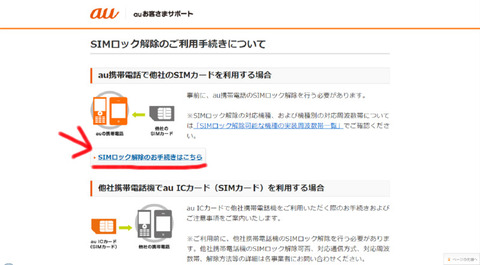
線で印したところを選択
続いて、「SIMロック解除のお手続き」のページが表示されますので、ページを少し下へスクロールさせたところにある『▶︎「SIMロック解除が可能かどうか」を確認する」』を選択します。
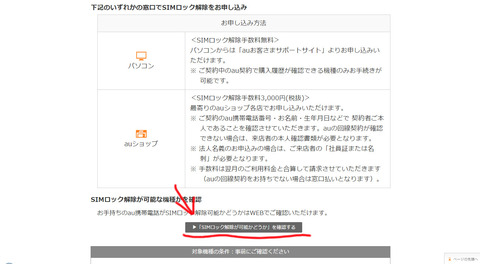
少し画面を下へスクロールしないと見つからないので注意
ここで、au IDでのログインを求められる(すでにログイン中の場合は自動的に次の画面へ移動になります)ので、au IDとパスワードを入力してログインします。
ログインが完了すると「SIMロック解除の可否判定」というページに飛ばされるので、ここでIMEIまたはMEID番号を入力して、判定ボタンをクリックします。
端末の個装箱には必ずIMEI番号が記されたシールが貼られているはず(なんらかの事情でシールがない場合は端末の設定画面で確認が可能)なので、あらかじめ確認し、控えておくと楽です。
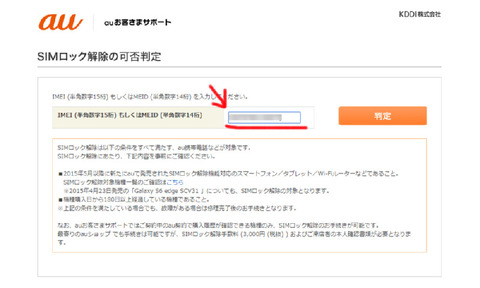
14または15桁の数字を入力
判定ボタンをクリックすると、該当端末の解除判定画面が表示されます。ここで「○」と表示されれば解除可能ということになります。
解除可能であることが確認できたら「こちらからお手続きをおこなってください」の「こちら」の部分をクリックして手続きを進めます。
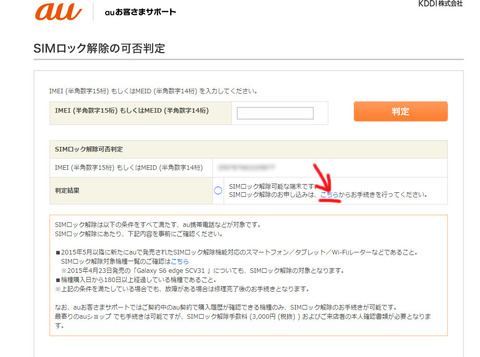
示した部分を選択します。ちょっとわかりづらい
続けて、確認事項などが表示されるので、「次へ」を選択します。
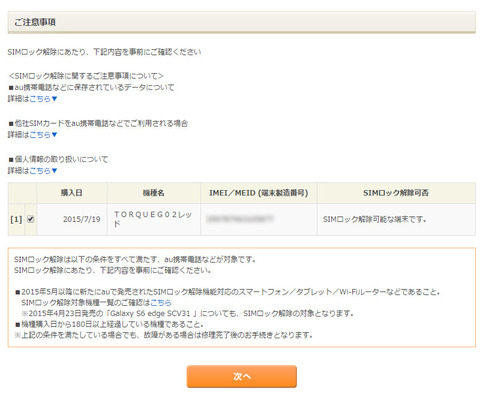
他社SIMカードをさして使う場合などの注意点が確認できるので、初めての人は一度は目を通しておきましょう
最後にロック解除の確認画面が出てくるので、「この内容で申し込む」の部分を選択します。

最後に選択するのはこの部分。
これで、端末のSIMロックは解除されます。続いてTORQUE G02のほうの準備をします。
◯TORQUE G02に他社のSIMを挿して使えるようにする
続いて、TORQUE G02側のロック解除の下準備です。この時点でau側からのSIMロック解除手続きは終わっていますが、TORQUE G02側に解除されている状態であることを認識させる必要があります。
まずは、ロックを解除した端末にau以外のSIMカードを挿して、電源を再投入(または再起動)します。続けて、端末設定の「端末情報」を選択し、続けて「SIMカードの状態」をタップし、SIMカードの状態の画面が出てきたら「状態の更新」のボタンをタップして、再起動させます。

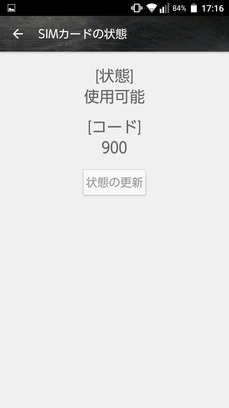
「端末の状態」(写真=右)をおさないで、いるとau以外のSIMを挿してもデータ通信ができないので注意!
この後、自動的に再起動となり、他の携帯電話会社のネットワーク接続が可能となります。なお、この時点ではデータ通信はできないので注意しましょう。
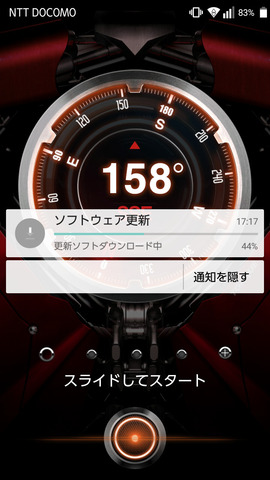
NTTドコモのネットワークを掴んでいるTORQUE G02
写真のようにNTTドコモのネットワークを掴んでいることが確認できたら最後にネットワークの接続設定(APN設定)をすれば完了です。
なお、TORQUE G02はau向けのアクセスポイント接続先(APN)設定しか用意されておらず、他キャリアで使うためにはそれぞれの接続先設定を入力する必要があります。

NTTドコモや仮想移動体通信事業者(MVNO)、Y!mobileなどのそれぞれのAPN設定を実施
これで、TORQUE G02でau以外の携帯電話会社のSIMカードが使えるようになります。手続き後の「SIMカードの状態の更新」など、ちょっとした作業を忘れてしまいがちになる可能性もあるので注意が必要です。
IMEIの入力などちょっとだけ手間はかかるかもしれませんが、それでも慣れてしまえば、数分で手続きと作業は完了できますので、回線契約中のauユーザーは是非、解除料かかりませんし、Webからの解除をオススメします。
また、TORQUE G02ではGalaxy S6 edge SCV31と同様にau以外のSIMカードを挿して利用する場合に高音質通話サービス「VoLTE」が使えないことが確認できました。

NTTドコモのSIMカードを挿した状態でLTEエリア内でNTTドコモのNexus 5Xと音声通話を試したところ強制的に3G(W-CDMA)に落ちてしまいました(JR新大久保駅付近にて確認)
記事執筆:河童丸
■関連リンク
・エスマックス(S-MAX)
・エスマックス(S-MAX) smaxjp on Twitter
・S-MAX - Facebookページ
・TORQUE G02 関連記事一覧 - S-MAX
・SIMロック解除のご利用手続きについて | auお客さまサポート(au端末のSIMロック解除はここから)



















